Suggerimenti per risolvere il problema del microfono Overwatch che non funziona su PC Windows 10
Pubblicato: 2021-06-21Ecco alcune soluzioni per risolvere il problema di Overwatch Mic non funzionante su Windows 10. Leggi l'intero articolo per conoscere la scelta migliore.
Se ti piace giocare ai giochi multiplayer online, devi aver sentito parlare di Overwatch, poiché è attualmente uno dei giochi sparatutto in prima persona multiplayer online più votati.
Se stai affrontando " Il microfono di Overwatch non funziona " sul tuo PC Windows 10, non sei solo. Molte persone hanno recentemente riferito di avere lo stesso problema e hanno riferito che il loro microfono non funzionerà su Overwatch.
Questo problema è piuttosto frustrante perché i giocatori non possono comunicare con i loro compagni di squadra. Questo problema sta impegnando molto le prestazioni dei giocatori poiché continua a degradare la loro coordinazione e altri fattori che influenzano l'esperienza di gioco complessiva.
Tuttavia, se non hai le conoscenze o le competenze richieste per risolvere il problema della chat vocale di Overwatch non funzionante; non preoccuparti. Qui abbiamo menzionato alcune delle migliori soluzioni che saranno in grado di risolvere i problemi della chat di Overwatch che non funzionano.
Soluzioni facili e intelligenti per riparare il microfono Overwatch che non funziona su PC Windows
Il microfono Overwatch non funziona? Se riscontri e tolleri questo problema per un po' di tempo, alcune soluzioni potrebbero funzionare per risolvere il problema "Overwatch che non riconosce il microfono". Non devi provarli tutti, basta esaminarli tutti finché non trovi la soluzione che funziona per te. L'elenco di queste correzioni è: -
Soluzione 1: configura le impostazioni audio di gioco di Overwatch
Il primo approccio a questo problema dovrebbe partire dalla radice. Per assicurarti di poter risolvere il problema del PC non funzionante con il microfono di Overwatch, dovresti iniziare con le impostazioni audio e microfono del gioco. I passaggi per farlo sono:-
Passaggio 1: avvia Overwatch sul tuo PC.
Passaggio 2: quindi vai su Suono tramite Opzioni.
Passaggio 3: configura il suono dell'altoparlante o del microfono a un livello udibile.
Passaggio 4: assicurati che le impostazioni della chat vocale di gruppo e della chat vocale del team siano corrette su Partecipazione automatica.
Passaggio 5: assicurati inoltre che l'opzione Dispositivi di chat vocale sia impostata su Dispositivi di comunicazione.
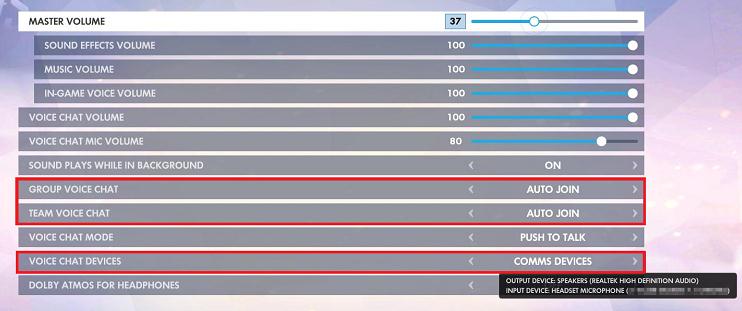
Ora controlla se il tuo microfono ha iniziato a funzionare o meno. Il tuo microfono Overwatch non funziona dovrebbe essere risolto e, in caso contrario, procediamo con la correzione successiva.
Leggi anche: 10 migliori giochi come Overwatch | Overwatch alternative
Soluzione 2: verifica se le app possono accedere al microfono
Se il tuo microfono non funziona su Overwatch, c'è una buona possibilità che tu abbia limitato l'autorizzazione dell'applicazione. In questo caso, dovrebbero essere le tue cuffie o il tuo microfono a essere limitato. Per risolvere questi tipi di problemi, attenersi alla seguente procedura:-
Passaggio 1: fai clic sul pulsante Start o sul logo di Windows nell'angolo in basso a sinistra del desktop.
Passaggio 2: quindi, seleziona l'opzione Impostazioni .
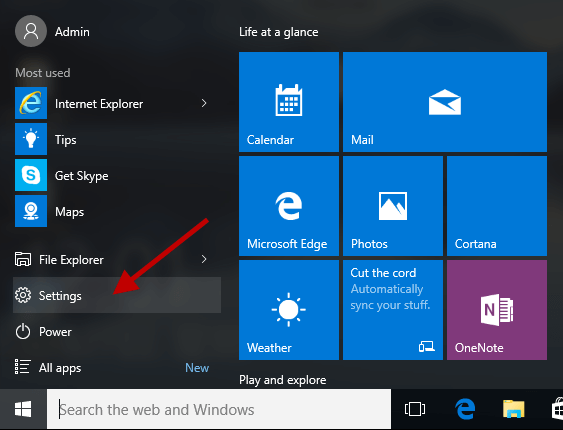
Passaggio 3: una volta aperte le impostazioni, vai su Impostazioni privacy .
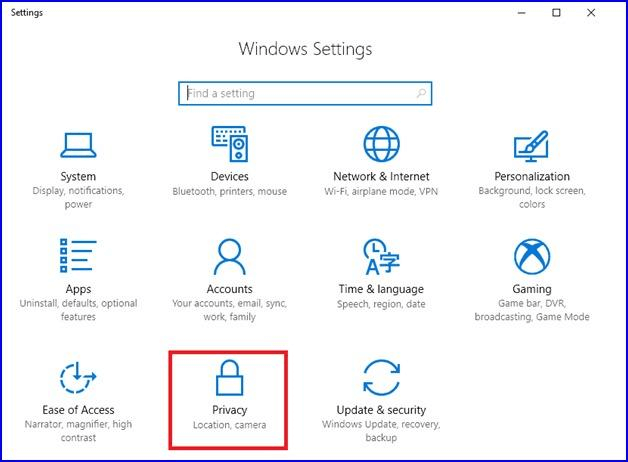
Passaggio 4: nel pannello di navigazione a sinistra, seleziona l'opzione Microfono .
Passaggio 5: dopodiché, assicurati che l'interruttore etichettato come Consenti alle app di accedere al tuo microfono sia attivato.
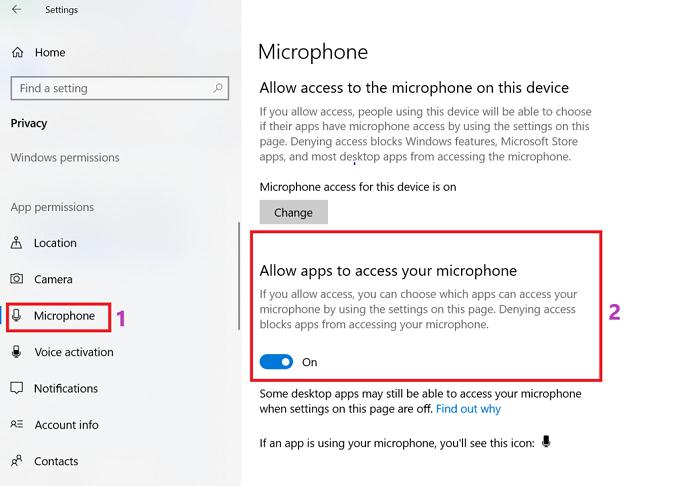
Ci auguriamo che questo metodo sia in grado di risolvere il problema "Il microfono di Overwatch non funziona nel tuo PC Windows 10.
In caso contrario, andiamo alla prossima correzione.

Leggi anche: Scarica e aggiorna il driver del microfono per Windows 10
Soluzione 3: configura il microfono come dispositivo audio predefinito
Un'altra potenziale soluzione del motivo per cui il microfono non funziona su Overwatch è che il microfono dovrebbe essere stato impostato come dispositivo audio predefinito. Windows 10 rileva autonomamente un dispositivo audio e lo rende il dispositivo predefinito ogni volta che viene collegato.
Tuttavia, ci sono alcune situazioni e casi in cui è necessario impostare manualmente il microfono come dispositivo audio predefinito sul computer. Ecco i passaggi per farlo:-
Passaggio 1: fare clic con il pulsante destro del mouse sull'icona del suono situata nell'angolo in basso a destra del desktop.
Passaggio 2: quindi, seleziona l'opzione Dispositivi di registrazione dal menu a comparsa.
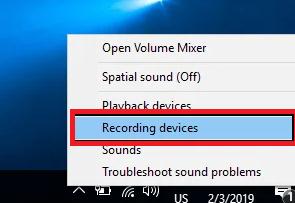
Passaggio 3: seleziona il microfono e quindi fai clic su Imposta predefinito.
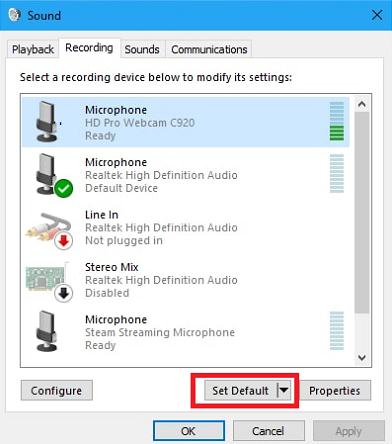
Ora che hai impostato il microfono come dispositivo audio predefinito, il problema "Microfono Overwatch non funzionante" dovrebbe essere risolto. Verificalo entrando in una chat vocale. Se il problema è ancora risolto, procediamo oltre.
Soluzione 4: prova ad aggiornare il driver audio
Un driver vecchio, obsoleto e difettoso può essere sufficiente per causare il problema "Il microfono di Overwatch non funziona". Per risolvere il problema del microfono Overwatch l'unica soluzione è aggiornare il driver audio . Ci possono essere due modi per aggiornare un driver che sono: -
Aggiornamento manuale del driver : un driver può essere aggiornato manualmente da chiunque possieda le conoscenze tecniche, le abilità e la pazienza necessarie. I passaggi per aggiornare manualmente il driver obsoleto su Windows sono: -
Passaggio 1: vai al sito Web ufficiale del produttore .
Passaggio 2: quindi, cerca un driver adatto e recente per il tuo dispositivo in base al numero di modello e ad altri dettagli.
Passaggio 3: dopodiché, scarica il driver e installalo.
Aggiornamento automatico del driver- Tuttavia, il processo manuale può portare ad alcuni errori e può anche essere piuttosto noioso per gli utenti che non hanno le competenze e il tempo richiesti. Ecco perché ti abbiamo portato il metodo di aggiornamento automatico del driver. Utilizzando questo metodo chiunque può aggiornare il proprio driver anche se non ha la minima idea di come aggiornare i driver. Nel metodo automatico, puoi utilizzare programmi di aggiornamento del driver come Bit Driver Updater o altri strumenti simili per fare il lavoro per te.
Perché utilizzare Bit Driver Updater per aggiornare i driver?
Bit Driver Updater è una scelta eccellente per una persona che vuole aggiornare il proprio driver e ignorare tutte le seccature secondarie. Bit Driver Updater fornisce funzionalità premium come:
- Scansioni programmate
- Aggiornamenti con un clic
- Funzionalità di backup
- Procedura guidata di ripristino
- Aggiornamenti automatici
- Avviso sui driver obsoleti o difettosi
Queste funzionalità sono sufficienti per convincere chiunque che Bit Driver Updater sia uno dei migliori strumenti di aggiornamento dei driver disponibili nel mercato odierno.
I passaggi per aggiornare il driver audio o altri driver simili utilizzando Bit Driver Updater sono: -
Passaggio 1: in primo luogo, scarica e installa Bit Driver Updater sul tuo PC o laptop. Ecco un link per facilitare il download.
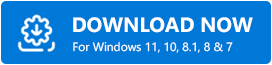
Passaggio 2: avviare Bit Driver Updater sul PC e quindi fare clic su Scansione .
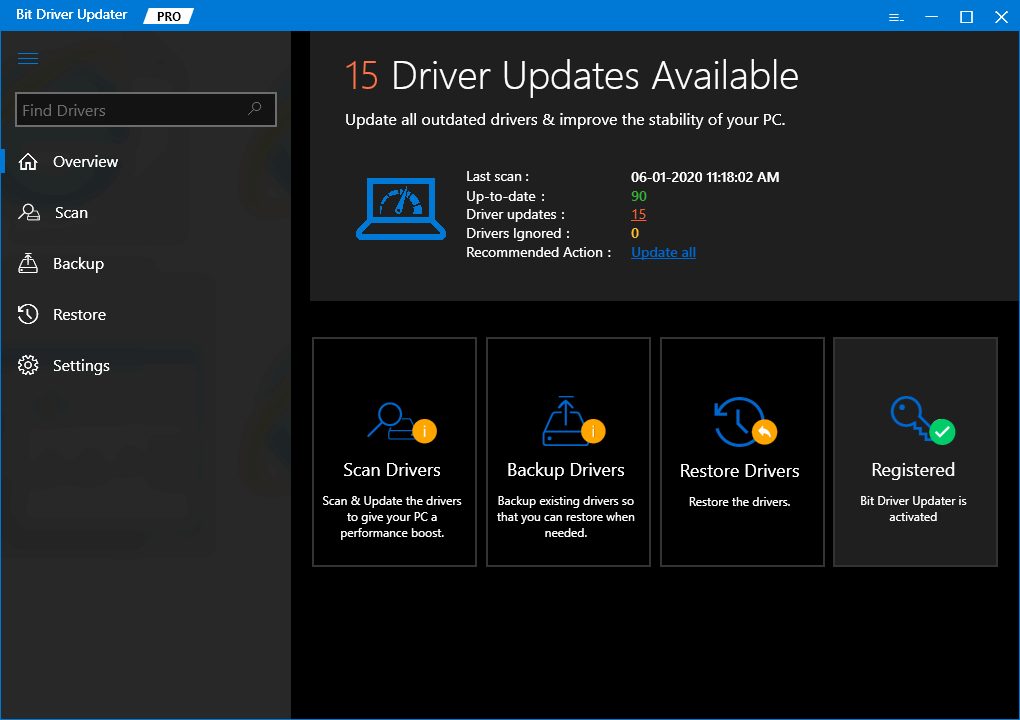
Passaggio 3: al termine della scansione, verrà visualizzato un elenco di tutti i driver difettosi o obsoleti. Per aggiornarli contemporaneamente, fare clic su Aggiorna tutto .
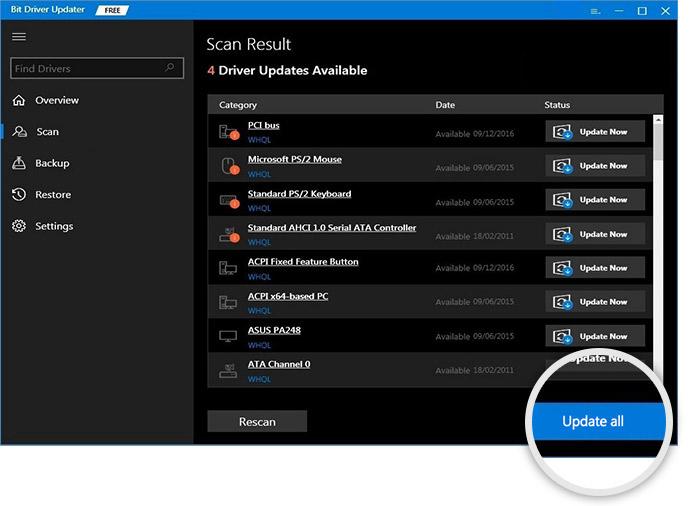
Passaggio 4: dopo che l'aggiornamento è stato completato, controlla l'elenco dei driver aggiornati e chiudi l'applicazione.
Leggi anche: 13 migliori equalizzatori audio gratuiti per Windows 10 nel 2021
Il microfono Overwatch non funziona su Windows 10 Problema: risolto
Ci auguriamo che, utilizzando tutte le correzioni sopra menzionate, il microfono di Overwatch non funzioni. Il problema del PC viene risolto. Non è necessario provare tutte le correzioni, basta attraversarle e fermarsi quando trovi la soluzione perfetta che fa per te.
Commenta se hai domande o ulteriori suggerimenti. Inoltre, iscriviti alla nostra Newsletter per leggere altre guide alla risoluzione dei problemi. E puoi seguirci anche su Facebook, Twitter, Instagram e Pinterest.
